Daptar eusi
Discord Camera Not Working nujul kana masalah nalika fitur kaméra dina aplikasi Discord atanapi versi wéb Discord henteu jalan leres sareng henteu tiasa nyandak atanapi ningalikeun pidéo langsung.
Naon anu nyababkeun Discord "Kaméra Teu Gawé. ”
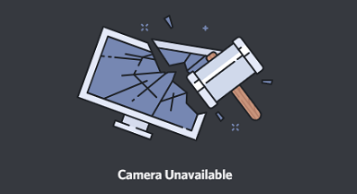
- Masalah idin : Discord meryogikeun aksés ka kaméra alat anjeun pikeun fungsina leres. Upami anjeun teu acan masihan idin ka aplikasi pikeun ngaksés kaméra, ieu tiasa nyababkeun kaméra henteu tiasa jalan.
- Supir kuno atanapi rusak : Upami supir kaméra anjeun katinggaleun jaman atanapi rusak. , ieu tiasa nyababkeun kaméra teu tiasa dianggo dina Discord. Ngamutahirkeun atanapi masang deui supir sering tiasa ngalereskeun masalah ieu.
- Aplikasi latar tukang nganggo kaméra: Upami aplikasi sanés nganggo kaméra, éta tiasa waé henteu sayogi pikeun Discord. Nutup aplikasi latar tukang atawa nganonaktipkeun dina task manager mindeng bisa ngabéréskeun masalah.
12 Cara Ngalereskeun Discord Kaméra Teu Gawé

Atur Ulang Alat USB Anjeun
Kaméra anjeun bisa jadi teu bisa fungsina lamun port USB anjeun macet. Pesen kasalahan "Teu cekap sumber daya pangendali USB" tiasa muncul dina layar anjeun sabab unggal port USB dina PC anjeun ngan ukur tiasa ngadamel sajumlah titik tungtung. Upami watesna ngaleuwihan, ieu bakal nyababkeun masalah. Pikeun ngamimitian ngalereskeun, anjeun kedah nyusun ulang alat USB anjeun. Sateuacan nyobian ieu,
1. Tutup Discord lengkep sareng pastikeun henteuProsés patali keur jalan dina Task Manager sistem anjeun.
2. Pegatkeun sambungan sadaya alat tina port USB tur balikan deui komputer Anjeun.
3. Sakali dibalikan deui, sambungkeun kaméra anjeun ka port USB tunggal (langkung saé port USB 3.0) sareng tingali upami masalahna parantos direngsekeun.
4. Upami henteu, cobian sambungkeun ka port anu sanés anu sayogi pikeun nangtukeun naha masalahna disababkeun ku ngaleuwihan jumlah titik tungtung USB anu sayogi.
Parios Setélan Privasi
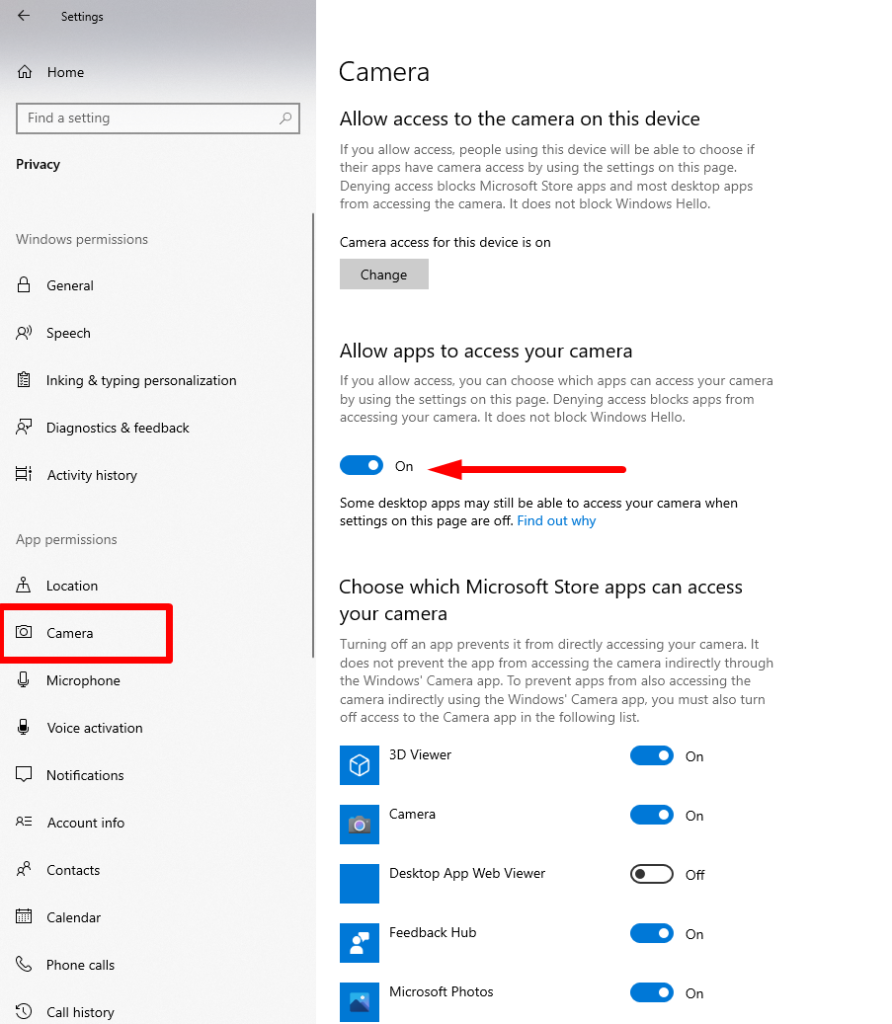
Pikeun mastikeun kaméra anjeun diaktipkeun dina Discord:
1. Pencét konci Windows + I
2. Buka Privasi >> Kaméra
3. Tetep "Idinan aplikasi pikeun ngakses kaméra anjeun" toggle on
4. Pariksa naha "Akses kaméra pikeun alat ieu" ogé hurung dina tombol "Robah"
5. Pariksa naha "Izinkeun aplikasi desktop pikeun ngakses kaméra anjeun" kedah diaktipkeun.
6. Pareuman terus hurungkeun deui Discord sareng pariksa naha kamérana berpungsi leres.
Sambungkeun deui Webcam

Pikeun mastikeun fungsi webcam éksternal, pastikeun kabel disambungkeun sacara aman. Kabel anu lepat atanapi leupas tiasa nyababkeun kaméra USB anjeun henteu jalan. Pikeun nangtukeun sumber masalah, coba nguji kaméra dina aplikasi séjén.
Lancarkeun Discord jeung Hak Administrator

Microsoft terus-terusan narékahan pikeun ngaronjatkeun fitur kaamanan dina unggal versi anyar Windows. . Salah sahiji fitur sapertos kitu nyaéta kabutuhan hak administratif pikeun ngaksés Windows anu dilindungisumberdaya, sapertos mikropon sareng kaméra. Pikeun ngaréngsékeun sagala masalah poténsial jeung Discord, coba ngajalankeun aplikasi nu mibanda hak husus administratif.
Kieu carana:
- Ketik Discord dina kotak teang Windows (di gigireun tombol Windows).
- Tina hasil, klik katuhu dina Discord tur pilih "Jalankeun salaku Administrator."
- Saatos ngajalankeun Discord ku cara ieu, pariksa yén éta jalan leres.
- Balikkeun deui. Alat
Solusi umum pikeun ngalereskeun bug leutik atanapi gangguan dina alat anjeun nyaéta ngamimitian deui. Naha anjeun nganggo aplikasi Discord atanapi wéb Discord, anjeun tiasa ngarengsekeun masalah ieu kalayan gampang ku nuturkeun léngkah ieu:
Pikeun komputer

- Klik dina tombol Mimitian >> Pilih balikan deui
Pikeun Android
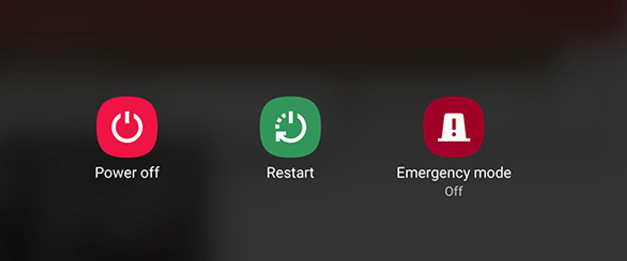
- Pencét jeung tahan tombol Daya
- Pilih Balikan deui
Catetan: Léngkah-léngkahna tiasa béda-béda gumantung kana vérsi alat Android anjeun.
Pikeun iPhone
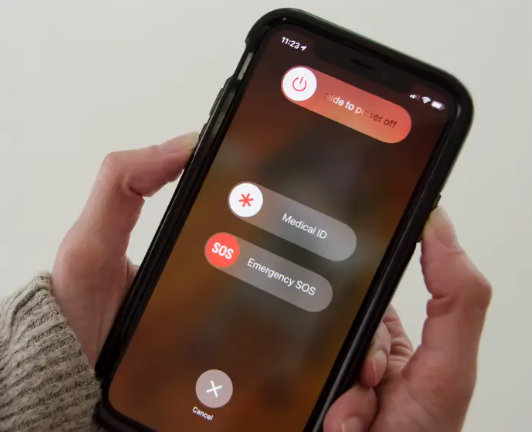
1. Sakaligus pencét jeung tahan tombol Sisi jeung Volume iPhone Anjeun.
2. Geser geseran Power Off ka katuhu.
3. Sakali deui, pencét jeung tahan tombol Samping pikeun ngamimitian deui.
Buka Discord liwat Wéb

Vérsi wéb Discord tiasa dijalajah upami aya masalah sareng aplikasi. Ieu nawiskeun antarbeungeut pangguna anu sami sareng kalebet sadaya fitur anu penting anu dipikabutuh pikeun pangalaman anu lancar.
- Aksés Discord via abrowser wéb.
- Asup nganggo inpormasi akun anjeun.
- Coba ngamimitian telepon pidéo liwat versi wéb Discord.
Lamun masalahna direngsekeun ngaliwatan versi wéb, éta nunjukkeun masalah sareng aplikasi Discord.
Pasang deui Supir Kamera
Supir kaméra anu rusak atanapi katinggaleun jaman ogé tiasa nyababkeun masalah sareng kaméra Discord anjeun. Pikeun ngabéréskeun ieu, cobian ngapdet supir kaméra dina Windows nganggo Manajer Alat.
Kieu carana:
1. Pencét konci Windows + S pikeun muka Windows Search. Konci "manajer alat" >> pencét Enter.

2. Panggihan bagian Kamera, klik katuhu dina webcam anjeun, tur pilih "Update supir."
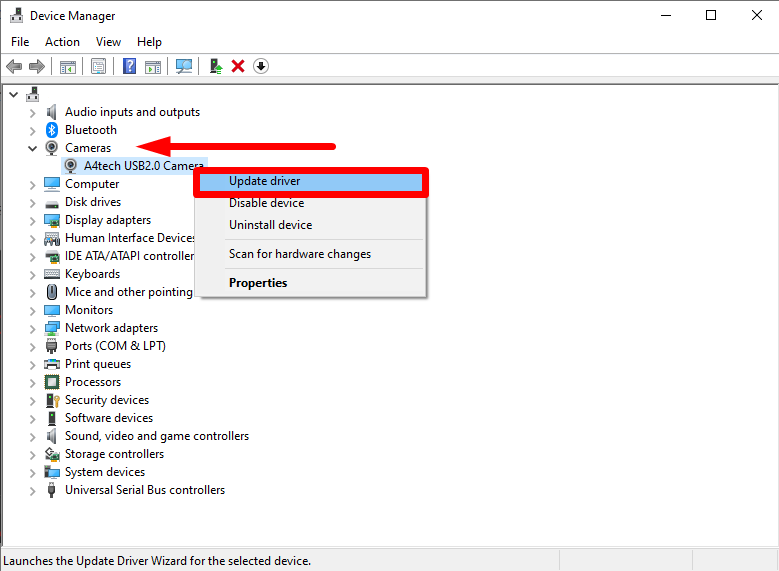
3. Pariksa naha kaméra anjeun damel di Discord. Upami masalahna tetep, malikan deui léngkah-léngkah di luhur, tapi waktos ieu, pilih uninstall drivers alat tinimbang ngamutahirkeun, teras balikan deui PC anjeun. Windows bakal otomatis masang deui panggerakna.
Tutup sadaya aplikasi latar tukang
Panyebab umum tina kaméra Discord henteu jalan nyaéta aplikasi anu sanés nganggo kaméra di latar tukang, sahingga henteu sayogi pikeun Discord . Pikeun nyegah konflik sareng alokasikeun deui sumber daya ka Discord, cobian mungkas program latar tukang.
Kieu carana:
1. Pencét Ctrl + Shift + Esc sakaligus pikeun ngamimitian Manajer Tugas.

2. Pilih sadaya aplikasi latar anu henteu diperyogikeun teras klik "Tungtung tugas" dina unggal sisi pikeun nutuparanjeunna.
3. Jalankeun kaméra Discord pikeun mariksa naha masalahna tos direngsekeun.
Pareuman Akselerasi Hardware
Upami anjeun parantos ngaktipkeun akselerasi hardware dina Discord pikeun ningkatkeun kinerja komputer anjeun, éta tiasa nyababkeun masalah sareng kaméra. . Coba nonaktipkeun akselerasi hardware dina Discord pikeun ningali naha éta ngalereskeun masalah.
Kieu carana:
1. Jalankeun aplikasi Discord dina PC anjeun teras klik ikon gear di gigireun nami pangguna anjeun pikeun ngaksés Setélan.
2. Pindah ka Sora & amp; Tab video sareng mareuman pilihan H.264 Hardware Acceleration di beulah katuhu.

Software Update
Nganggo parangkat lunak anu langkung lami tiasa nyababkeun sababaraha gangguan dina alat anjeun, anu tiasa janten alesan anjeun Kaméra Discord henteu jalan. Pikeun ngajawab masalah ieu, cobian ngapdet parangkat lunak sareng aplikasi Discord anjeun.
Dina komputer

- Klik dina Tombol ngamimitian >> gulung tur pilih Setélan.
- Pilih Apdet & amp; Kaamanan.
- Klik “Pariksa Apdet” >> pasang nu sadia.
Dina telepon
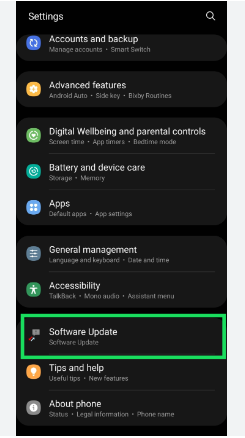
- Pindah ka Setélan tur ketok Umum/ Ngeunaan Telepon.
- Pariksa apdet software nu sadia.
- Ketok Pasang Ayeuna.
Penting pikeun ngamutahirkeun software sareng aplikasi Discord Anjeun.
Reset Setélan Sora Discord
Solusi séjén anu mungkin pikeun ngabéréskeun masalah kaméra dina Discord nyaéta ngareset setélan soradina aplikasi.
1. Aksés setélan Pamaké dina Discord.
2. Pindah ka Sora & amp; Bagian pidéo di sisi kénca.
3. Di beulah katuhu, gulung ka handap teras klik tombol Reset Setélan Sora.

4. Konfirmasi ajakan ku ngaklik Oke.
5. Balikan deui Discord sareng pariksa upami masalahna parantos direngsekeun.
Pasang deui Discord

Upami sadaya solusi sanés gagal, anjeun tiasa gaduh masalah sareng data aplikasi anu rusak atanapi pamasangan Discord anu teu leres. . Pikeun ngalereskeun ieu, anjeun tiasa mupus sadaya data aplikasi sareng pasang deui aplikasi Discord. Kieu carana:
- Buka paréntah Run ku cara mencét kenop Windows + R, terus ketik %AppData% terus pencét Enter.
- Dina open file explorer, panggihan polder Discord jeung Hapus ku ngaklik ikon sampah.
- Pindah ka ménu Start, ketik Discord, teras pilih Uninstall.
- Sanggeus uninstall, undeur salinan anyar Discord ti Microsoft Store.
Kacindekan
Ti ngamutahirkeun supir jeung mariksa setelan privasi nepi ka ngungkulan hardware jeung software, artikel ieu ngawengku rupa-rupa solusi pikeun mantuan pamaké ngabéréskeun masalah kaméra maranéhanana. Tulisan éta nyorot pentingna nuturkeun léngkah-léngkah paréntah sareng ngalaksanakeun ngarengsekeun masalah anu lengkep sateuacan ngahontal kacindekan ngeunaan masalah éta.
Ku nuturkeun tip ieu, pangguna tiasa sacara efektif ngabéréskeun masalah kamérana sareng nikmati pidéo anu lancartelepon sareng siaran langsung di Discord.

